Администратор в Ubuntu, или Что такое sudo. Пособие по получению root прав суперпользователя Android устройства.
Наличие прав суперпользователя позволяет выполнять операции, недоступные в стандартном режиме использования. Например, root-права помогут выполнить калибровку батареи, дадут доступ к системным файлам, обеспечат возможность инсталляции софта на карту памяти. Скачать софт и получить рут-права на Андроид может каждый владелец смартфона или планшета. Что это за софт и как им пользоваться? Об этом мы расскажем в нашем обзоре.
Операционная система Android построена на базе знакомой отдельным людям операционной системы Linux. Она унаследовала множество ее черт, касающихся не только принципов работы, но и внутренней структуры. Например, обычные пользователи работают с ограниченными правами, не позволяющими наделать бед в самой системе. Если же нужно поработать с системными файлами или внести какие-то коренные изменения в устройство системы, понадобятся права root.
Получить root-права на Андроид может любой пользователь – достаточно воспользоваться подходящим софтом . Каковы преимущества владения этим режимом?
- Можно удалять системные или неудаляемые программы, установленные производителем – предустановленный софт зачастую не нужен. Приложения занимают лишнюю память и снижают производительность;
- Появляется возможность устанавливать моды и дополнения – в обычном режиме Android защищен от глобальных изменений. Наличие root-прав позволяет обойти защиту и установить в смартфон/планшет все что нужно;
- Появляется возможность работы с системными файлами – этот функционал нужен разработчикам и программистам. Обычным пользователям лучше не лезть в дебри файловой системы;
- Можно устанавливать приложения, которые работают только с root-правами – например, это могут быть приложения для калибровки аккумулятора, программы для снятия резервных копий, а также приложения для тонкой настройки системы.
Таким образом, мы получаем огромные возможности, которые ранее были недоступными.
Получив права суперпользователя (права root), необходимо проявлять осторожность и не выполнять действия, в результате которых вы не уверены. Например, неаккуратное обращение с файловым менеджером, работающим с root-правами, может привести к повреждению операционной системы и невозможности ее дальнейшей работы.
Root-права могут быть получены на любой версии операционной системы, будь то Андроид 2.2 или Андроид 4.4.4 – различия только в используемом программном обеспечении (да и то не всегда). Но нужно помнить, что получение прав суперпользователя приводит к потере гарантии . Если срок гарантии на ваше устройство уже истек, то вы можете делать с ним все что угодно. Если гарантия еще действует, то за возможный ремонт придется платить.
Кстати, существует несколько разновидностей root-прав. Самой безопасной считается разновидность Temporary root – она используется во многих десктопных программах, предназначенных для восстановления данных. Ее преимущества заключаются в отсутствии каких-либо следов в системе – эти права как-бы одноразовые, используются для выполнения единичных действий. Также существуют права Full root и Shell root. Они являются постоянными, но Shell root не дает доступа к системной папке /system.
Временные root-права могут быть получены далеко не на всех устройствах. Что касается других разновидностей, то они работают на всех смартфонах и планшетах, причем в постоянном режиме.

Для того чтобы получить рут-права на Андроид, мы можем использовать следующие приложения:
- Framaroot – приложение для Android;
- z4root – приложение для Android;
- Unlock Root – приложение для Windows;
- Kingo Root – приложение для Windows.
Последние два приложения позволяют получить рут-права на Андроид через компьютер. Давайте рассмотрим все приложения более подробно.
Приложение Framaroot
Программа для получения root-прав на Андроид под названием Framaroot является одной из самых популярных. Список поддерживаемых устройств можно найти на сайте разработчика – в нем присутствуют модели от известных и малоизвестных производителей. Пользоваться программой очень легко – закачиваем файл в смартфон/планшет, запускаем, выбираем приложение для управления правами (Superuser или SuperSU) и версию (чаще всего Aragorn). Дожидаемся завершения работы приложения и получаем права root.
Если произошла ошибка, попробуйте выбрать другое приложение и версию суперпользователя – что-то одно должно сработать. Если ваш смартфон не поддерживается, вы получите соответствующее уведомление еще при запуске приложения.
Приложение z4root
Данное приложение очень похоже на предыдущее. Список поддерживаемых устройств не очень большой, а само приложение давно не обновлялось. Но для некоторых смартфонов/планшетов оно является единственным инструментом для получения root-прав . Как и в случае с Framaroot, операция получения прав суперпользователя производится буквально в несколько действий – ничего сложного и замудренного.
Приложение Unlock Root
Хотите скачать приложение и получить root-права на Андроиде через компьютер? Попробуйте воспользоваться десктопной программой Unlock Root. Она ориентирована на работу с довольно старыми версиями Андроид – от 2.1 до 4.1.2. В списке поддерживаемых находятся более двухсот устройств, поэтому программа определенно стоит упоминания. Правда, она давно не обновлялась. Для работы программы нужно установить ADB-драйвера и включить отладку USB. Дальнейшее получение root-прав производится нажатием одной кнопки (все остальное программа сделает сама).
Приложение Kingo Root
Популярная программа Kingo Root позволит получить root-права на Android бесплатно и без особых усилий. Она работает в автоматическом режиме, позволяя обойтись без сложных многоступенчатых инструкций . Получение рут-прав осуществляется следующим образом:
- Устанавливаем программу;
- Включаем в Андроиде отладку USB;
- Устанавливаем ADB-драйверы;
- Запускаем программу Kingo Root.
Далее программа автоматически скачает из интернета нужные файлы, загрузит их в телефон, запустит установку необходимых скриптов, проверит корректность получения root-прав. Также она умеет самостоятельно скачивать и устанавливать ADB-драйвера, облегчая процесс рутования Android-устройств.
Здравствуйте уважаемые читатели! Недавно я писал о том как получит root права на Android в . но там я не полностью изложил всю суть рутинга системы Android. В сегодняшней статье хотелось бы более подробно описать этот процесс. Рекомендую для начала подписаться на обновление блога, что бы не пропустить информативных статей.
1. Введение
На момент написания этого руководства примерно у 80% мирового населения имеется свой мобильный телефон. Около 1,08 миллиарда из этих устройств - смартфоны.
Если вы читаете эти строки, значит, вы перешли не по той ссылке в Google, либо являетесь частью гордого легиона пользователей, сделавших телефоны частью почти всех аспектов своей повседневной жизни. Скорее всего, вы долго искали выгодное предложение, возможно, читали многочисленные отзывы, интересовались мнением друзей, и, во время всей этой суматохи наткнулись на термин «рутинг», с которым решили не связываться, посчитав очередной технической чепухой. Зачем возится с хорошим смартфоном, если он уже справляется со всеми задачами?
Проходит время. Новые, более требовательные приложения, а так же обновления ОС Android фактически заставляют вас приобрести новый телефон. Однако, прежде чем покупать новую модель, рассмотрите другой довольно простой выход из ситуации. Вы можете выжать максимум из своего любимого телефона, подвергнув его «рутингу».
Root права позволят вам раскрыть весь потенциал своего телефона, дав полный неограниченный доступ ко всем его настройкам. Такие вещи производители обычно отключают, чтобы пользователи случайно не повредили собственные устройства. Но если вы самостоятельно нашли это руководство, значит готовы взять на себя эту дополнительную ответственность.
Рутинг открывает практические неограниченные возможности. Вы сможете заблокировать назойливую рекламу в приложениях, увеличить громкость динамиков, использовать телефон в качестве точки доступа Wi-Fi, несмотря на ограничения, а так же устанавливать обновления операционной системы, даже если они официально не поддерживают вашу модель. Кроме этого вы сможете устанавливать пользовательские сборки, предназначенные для повышения производительности. Заманчиво, правда?
В данном руководстве мы в основном будем использовать термин телефон, но как вы наверняка знаете, существует множество устройств, работающих на Android (планшеты, электронные книги, нетбуки, часы, консоли и так далее). Учитывая активность сообщества фанатов этой операционной системы, все существующие устройства можно подвергнуть рутингу. А если вы не нашли подходящего руководства, подождите недельку и оно наверняка появится.
Если вы пока слабо разбираетесь в Android, рекомендуем вам почитать последние
Прежде чем начинать, ознакомьтесь с базовыми терминами, знание которых облегчит вам жизнь. Благодаря этому вы сможете разобраться с любыми руководствами и инструкциями по устранению неполадок. Ведь, как известно любому пользователю Google, поиск нужной информации идёт гораздо быстрее, если знать правильные ключевые слова.

Во-первых, что такое root права или рутинг ? Мы уже несколько раз упоминали это слово. Рутинг - это процесс, позволяющий пользователю модифицировать операционную систему (в нашем случае Android), для получения административных или привилегированных прав (корневого доступа) к подсистемам . Посредством этого пользователь может преодолеть ограничения наложенные на телефон производителем или оператором. Прежде всего вам нужно сделать резервную копию своей системы , хотя этот шаг и не обязателен. Затем разблокируйте загрузчик (подробности ниже). После этого вы сможете получить корневой доступ или права Суперпользователя .
В данном разделе руководства мы рассмотрим все термины, с которыми вы можете столкнуться во время своего первого погружения в недра Android. Естественно, раскрыть всё в одной статье невозможно, поэтому с отсутствующими здесь терминами вам придётся со временем ознакомиться самостоятельно. Кроме этого, мы подробно рассмотрим каждую из основных версий Android, доступных на данный момент. Так что, если вам придётся выбирать пользовательский ROM, вы сможете определить его функционал по версии Android, на которой он основан.
Итак, давайте пройдёмся по некоторым терминам в алфавитном порядке. Обращайтесь к нам, если у вас возникнут вопросы во время прочтения следующих разделов руководства, или во время поиска информации в сети Интернет.
Apps2SD : приложение, позволяющее перемещать другие программы из внутренней памяти телефона на microSD карту. Работает только после рутинга и является одним из самых популярных приложений для устройств с ограниченной внутренней памятью.
ADB (Android Debug Bridge) : консольная утилита, дающая возможность взаимодействовать с подключённым устройством на базе Android или эмулятором.
Android : вряд ли нуждается в представлении. Основана на операционной системе , установленная на устройстве, к которому вы хотите получить полный доступ.
Android 1.0-1.1 : две первые версии Android. Скорее всего, вы не найдёте ROM-ы построенные на их основе. Релиз версии 1.0 состоялся 23 сентября 2008 года. Она была установлена на телефоне HTC Dream.
APK (Android Application Package) : формат файлов, в которых запакованы приложения Android. Скорее всего, вам придётся скачать несколько таких файлов после рутинга, если вы хотите установить пользовательский ROM.
Alpha : первая фаза тестирования программного обеспечения. На этом этапе программы чаще всего нестабильны, что может привести к падениям или в худших случаях потере информации. Немалая часть популярных ROM-ов и ядер находятся в стадии альфа-тестирования.
Baseband : термин, описывающий сигналы и системы диапазон частот которых варьируется от 0 герц до предельной частоты, максимальной пропускной способности или наивысшей частоты сигнала.
Boot Animation : анимация, проигрывающаяся во время включения телефона. Во многие ROM-ы встроены собственные анимации.
Bootloader : программа управляющая процессом загрузки устройства.
Bootloop : относительно безобидный побочный эффект процедуры рутинга, которая прошла с ошибкой. Телефон бесконечно проигрывает анимацию загрузки.
Beta : стадия разработки программного обеспечения, следующая за альфой. Хотя бета-версии приложений обычно более стабильны, они всё равно не готовы к выпуску. Программы, написанные непрофессиональными разработчиками, часто очень долгое время остаются в стадии беты.
Cache : особая зона в памяти устройства, где данные хранятся для более быстрого доступа к ним позже.
CPU (центральный процессор) : вы наверняка уже слышали этот термин. Не вдаваясь в технические подробности, процессор - это оборудование, занимающееся обработкой всей информации, необходимой для того чтобы вы могли убивать время, играя в Angry Birds.
Cupcake (Android 1.5) : выпущен 30 апреля 2009 года. Это обновление было основано на ядре Linux версии 2.6.27 и включает следующий функционал:
- Поддержка сторонних виртуальных клавиатур с автозаполнением и пользовательским словарём.
- Поддержка виджетов - миниатюрных приложений, которые можно встраивать в другие приложения (например, основной экран) и следить за периодическими обновлениями.
- Запись и воспроизведение видео в форматах MPEG-4 и 3GP.
- Опция автоматического подключения к Bluetooth гарнитуре, а так же поддержка стереозвука (профили A2DP и AVRCP).
- В веб-браузере появились функции копирования и вставки.
- Для избранных контактов теперь отображаются фотографии.
- К событиям в журнале звонков добавлена дата и время. Нажав на контакт в журнале, можно получить мгновенный доступ к его карточке.
- Анимированое переключение между окнами.
- Возможность загружать видео на YouTube.
- Возможность загружать фотографии в Picasa.
Dalvik : виртуальная машина Android, предназначенная для запуска исполняемых файлов Dalvik (.dex).
Dalvik Cache : отдельный кеш в котором хранится информация о ваших приложениях, чтобы они загружались быстрее. Вас часто будут просить очистить этот, а так же обычный кеш при установке пользовательских ROM-ов и ядер.
Donut (Android 1.6) : это обновление было выпущено 15 сентября 2009 года. Оно основано на ядре Linux версии 2.6.29 и включает следующие новые функции:
- Голосовой и текстовый поиск теперь работает в истории закладок, контактах и сети Интернет.
- Разработчики могут включать свой контент в результаты поиска.
- Многоязычный синтезатор речи, позволяющий любому приложению Android «произносить» строку текста.
- Обновлённый поиск в Android Market и возможность посмотреть скриншоты приложения.
- Интегрированный интерфейс работы с галереей, фото и видеокамерой, позволяющий легко переключаться между режимами фото и видео.
- Возможность помечать изображения, которые нужно удалить.
- Обновлена поддержка технологий CDMA/EVDO, 802.1x, VPN а так же синтезатора речи.
- Добавлена поддержка разрешений WVGA.
- Увеличена скорость поиска и работы приложений, использующих камеру.
- Расширен фреймворк жестов и добавлен GestureBuilder - новый инструмент для разработчиков.
Éclair (Android 2.0) : выпущен 29 октября 2009 года. Это обновление основано на ядре Linux версии 2.6.29 и включает следующие новые функции:
- Расширенная синхронизация учётной записи, позволяющая пользователям добавлять несколько аккаунтов для синхронизации контактов и электронной почты.
- Новый интерфейс электронной почты, дающий возможность просматривать письма нескольких учётных записей на одной странице.
- Поддержка Bluetooth 2.1.
- Возможность нажать на фотографию контакта и выбрать одно из доступных действий: звонок, отправка SMS или электронного письма.
- Возможность вести поиск по всем сохранённым SMS и MMS сообщениям. Старые сообщения в диалогах автоматически удаляются при достижении определённого лимита.
- Множество новых функций для камеры, влючая поддержку вспышки, цифровое увеличение, сценический режим, баланс белого, цветовые эффекты и макросъёмку.
- Увеличена скорость печати на виртуальной клавиатуре. Умный словарь, запоминающий использованные слова и подставляющий при автозаполнении имена из списка контактов.
- Обновлённый интерфейс браузера с иконками закладок, увеличением по двойному касанию и поддержкой HTML5.
- Улучшенный календарь теперь показывает статус каждого приглашённого и позволяет приглашать новых гостей на событие.
- Оптимизирована производительность оборудования и переработан пользовательский интерфейс.
- Поддержка большего количества разрешений и размеров экрана с улучшенной контрастностью.
- Улучшенный Google Maps 3.1.2.
- Усовершенствованный класс MotionEvent, позволяющий отслеживать несколько одновременных касаний.
- Анимированные обои на главном экране.

: этот термин относится не только к операционной системе Android, но и к компьютерам в общем. Означает использование уязвимостей программы для достижения непредсказуемых результатов.
EXT (Расширенная Файловая Система) : первая файловая система созданная специально для Linux.
Force Close : сленговое обозначение сбоя в работе приложений Android.
Fastboot : диагностическая настройка, предназначенная для модификации настроек файловой системы флеш-памяти через USB подключение.
Flashing : память, используемая во всех устройствах на базе Android.
Froyo (Android 2.2) : выпущен 20 мая 2010 года. Это обновление основано на ядре Linux версии 2.6.32 и включает следующие новые функции:
- Оптимизация памяти и производительности.
- Дополнительное увеличение скорости работы приложений с помощью JIT-компиляции.
- Интеграция JavaScript движка V8, используемого Chrome, в приложения браузера.
- Поддержка сервиса C2DM, позволяющая отправлять уведомления.
- Улучшенная поддержка Microsoft Exchange, включающая политики безопасности, синхронизацию календаря и удалённую очистку данных.
- Улучшенный запуск приложений с отдельными ярлыками для приложений телефона и браузера.
- USB тетеринг и функционал точки доступа Wi-Fi.
- Добавлена опция, позволяющая отключить доступ к данным по мобильной сети.
- Обновлено приложение для доступа к Android Market. Добавлены функции его группового и автоматического обновления.
- Быстрое переключение между различными языками и их словарями на виртуальной клавиатуре.
- Голосовой набор номера и обмен контактами через Bluetooth.
- Поддержка настольных и встроенных в автомобили Bluetooth док-станций.
- Поддержка паролей включающих буквы и числа или только числа.
- Поддержка поля для загрузки файлов в приложениях браузера.
- Возможность установки приложений в расширенную память.
- Поддержка Adobe Flash.
- Поддержка экранов с высоким разрешением (320ppi), например, 4-дюймовые экраны с разрешением 720p.
- Галерея позволяет пользователям просматривать наборы изображений используя жест приближения.
Gingerbread (Android 2.3) : выпущен 6 декабря 2010 года. Это обновление основано на ядре Linux версии 2.6.35 и включает следующие новые функции:
- Упрощённый и более быстрый пользовательский интерфейс.
- Поддержка экранов сверхвысоких размеров и разрешений (WXGA и выше).
- Встроенная поддержка протокола SIP VoIP-телефонии.
- Более быстрый и интуитивный набор текста на виртуальной клавиатуре с улучшенным автозаполнением и режимом голосового ввода.
- Усовершенствованные функции копирования и вставки, позволяющие пользователям выделять слова касанием.
- Поддержка стандарта Near Field Communication (NFC), позволяющая считывать NFC тег, встроенный в постер, стикер или рекламное объявление.
- Новые звуковые эффекты, такие как реверберация, эквалайзер, виртуализация наушников и усиление басов.
- Новый менеджер загрузок, дающий пользователям простой доступ к любому загруженному файлу из браузера, электронной почты или другого приложения.
- Поддержка нескольких камер на одном устройстве, включая фронтальную камеру, если она присутствует.
- Воспроизведение видео в форматах WebM/VP8 и поддержка кодирования звука в стандарте AAC.
- Улучшенное управление электропитанием, дающее более широкий контроль над приложениями, из-за которых устройство остаётся активным слишком долго.
- Усовершенствованная поддержка встроенных средств разработки.
- Переход с файловой системы YAFFS на ext4 в новых устройствах.
- Усовершенствования в области звука, графики, а так же средств ввода для разработчиков игр.
- Параллельная сборка мусора, улучшающая производительность.
- Встроенная поддержка большего числа сенсоров (например, гироскопов и барометров).

: этот термин встретиться вам, когда вы начнёте устанавливать пользовательские ROM-ы и ядра. Регулятор контролирует скорость процессора. Получив привилегии Суперпользователя, вы сможете настраивать этот параметр по своему желанию.
Honeycomb (Android 3.0) : выпущен 22 февраля 2011 года. Это первый релиз Android эксклюзивно для планшетов. Он основан на ядре Linux версии 2.6.36 и впервые появился на планшете Motorola Xoom, предложив следующие изменения:
- Оптимизированная поддержка планшетов с новым виртуальным и «голографическим» пользовательским интерфейсом.
- Добавлена системная панель с быстрым доступом к уведомлениям, статусу, а так же кнопками навигации. Доступна внизу экрана.
- Добавлена панель действий, дающая доступ к контекстным опциям, навигации, виджетам и другим типам контента вверху экрана.
- Упрощённая многозадачность. Открыв недавние приложения на системной панели, пользователи получают доступ к списку активных приложений и могут быстро переключаться между ними.
- Обновлённая клавиатура, позволяющая печатать быстрее и оптимизированная для больших экранов.
- Упрощённый, более интуитивный интерфейс копирования и вставки.
- Многочисленные окна браузера заменены вкладками. Добавлено автозаполнение форм и новый режим «инкогнито», позволяющий просматривать сайты анонимно.
- Быстрый доступ к экспозиции камеры, фокусу, вспышке, увеличению, фронтальной камере и другим функциям.
- Возможность просматривать альбомы и другие коллекции галереи в полноэкранном режиме с доступом к миниатюрам других фотографий.
- Новый двухпанельный интерфейс списка контактов и быстрая прокрутка, благодаря чему пользователям легче организовывать свои контакты и находить нужные записи.
- Новый двухпанельный интерфейс электронной почты, позволяющий пользователям выбирать одно или несколько сообщений, а так же упрощающий их просмотр.
- Поддержка видеочата Google Talk.
- Аппаратное ускорение.
- Поддержка многоядерных процессоров.
- Возможность шифрования всех данных пользователя.
Hotspot : сленговое обозначение точки, дающей доступ к сети Интернет через Wi-Fi.
Hboot : эквивалент BIOS настольных компьютеров.
Ice Cream Sandwich (Android 4.0) : выпущен 19 октября 2011 года вместе с Galaxy Nexus. Это обновление было основано на ядре Linux версии 3.0.1 и включает следующие новые функции:
- Увеличение скорости работы и производительности.
- Виртуальные кнопки в пользовательском интерфейсе вместо ёмкостных или физических кнопок.
- Виджеты вынесены на отдельную вкладку на манер приложений.
- Упрощённое создание папок.
- Настраиваемый лаунчер.
- Улучшенная голосовая почта с возможностью замедлять и ускорять сообщения.
- Оффлайновый поиск, двухколоночный предварительный просмотр и новая панель действий внизу приложения Gmail.
- Возможность переключатся между диалогами Gmail, проводя по экрану налево или направо.
- Интегрированное снятие скриншотов (одновременно удерживайте кнопки питания и уменьшения громкости).
- Улучшенное исправления ошибок на клавиатуре.
- Возможность получить доступ к приложению прямо с экрана блокировки (так же как в HTC Sense 3.x).
- Улучшение функций копирования и вставки.
- Улучшенная интеграция голоса и усовершенствованный режим голосового надиктовывания текста.
- Разблокировка устройства с помощью программ для распознавания лиц.
- Новый браузер, позволяющий открывать до 16 вкладок.
- Автоматическая синхронизация браузера с закладками в Chrome.
- Новый шрифт пользовательского интерфейса - Roboto.
- Раздел «Использование данных» в настройках, позволяющий включать предупреждения по достижении определённого лимита и отключать использование данных в случае превышения этого лимита.
- Возможность отключать приложения, использующие данные в фоновом режиме.
- Улучшенное приложение камеры с нулевой задержкой, панорамным режимом и возможностью увеличения изображения во время записи.
- Встроенный редактор изображений.
- Новый шаблон галереи, упорядоченный по месту съёмки и людям.
- Обновлённое приложение «Люди», включающее интеграцию с социальными сетями, информацию о статусах, а так же изображения в высоком разрешении.
- Android Beam - функция передачи данных малого радиуса, позволяющая быстро обмениваться закладками, контактами, видео с YouTube и другой информацией.
- Аппаратное ускорение пользовательского интерфейса.
- Масштабируемые виджеты - эта особенность уже была доступна на Android 3.1 для планшетов, а теперь добралась и до телефонов.
- Поддержка стандарта Wi-Fi Direct.
- Запись видео в разрешении 1080p.
Jelly Bean (Android 4.1-4.2): выпущен 13 ноября 2012 года вместе с Nexus 4 от LG и Nexus 10 от Samsung. Это обновление включает следующие новые функции:
- Возможность съёмки панорамных фото.
- Клавиатура с поддержкой жестов (эта функция так же доступна на Android 4.0 и старше через приложение Google Keyboard).
- Улучшение экрана блокировки, включая поддержку виджетов, и возможность сразу переключится на камеру.
- Управление уведомлениями (через «Быстрые настройки»).
- Скринсейверы, отображающие различную информацию в режиме ожидания или когда устройство подключено к док-станции.
- Использование нескольких учётных записей (только на планшетах).
- Поддержка беспроводных дисплеев (по технологии Miracast).
- Усовершенствования в плане доступности: тройное касание для увеличения всего экрана, масштабирование и включение панорамного режима двумя пальцами. Навигация жестами и звуковые сигналы для слепых пользователей.
- Новое приложение часов со встроенным секундомером и таймером.
- На всех устройствах, независимо от размера экрана, теперь используется один шаблон интерфейса (кнопки программ в центре, системная панель наверху экрана и домашняя страница с меню приложений).
- Увеличено число расширенных уведомлений и активных уведомлений для приложений. Пользователи могут реагировать на определённые уведомления прямо из панели уведомлений, не открывая само приложение.
- Всегда доступный VPN.
- Подтверждение премиум SMS.
- Отправка групповых сообщений.
Android 4.3 Jelly Bean 25 июля 2013 года была официально анонсирована с небольшим количеством изменений на борту.
Android 4.4 «KitKat» 31 октября 2013 компания Google представила миру новую версию Android 4.4 Изменения коснулись в основном интерфейса. Также Android 4,4 оптимизировали для работы на бюджетных смартфонах с оперативной памятью 512 МБ. Изменений в этой версии очень много, в основном это касается интерфейса и новых приятных фич.

JIT (компиляция «на лету») : так же известна как динамическая компиляция. Впервые была представлена в Android 2.2 (Froyo). Это метод, предназначенный для улучшения производительности приложений.
Kang : это название, данное релизу, вносящему незначительные изменения в версию программного обеспечения, на которой основан, а так же выпущенному другим разработчиком.
Ядро (Kernel) : позволяет программному обеспечению телефона взаимодействовать с аппаратным обеспечением. Поэтому все пользовательские ядра предназначены для увеличения эффективности этого взаимодействия, чтобы использовать оборудование на полную мощность. ROM-ы часто содержат собственные ядра, хотя можно найти и множество автономных ядер.
Mod : так мы называем любое модифицированное программное обеспечение, выполняющее функции для которых изначально не было предназначено.
NAND : тип флеш-памяти
Nandroid : используя Nandroid, вы можете сделать полную резервную копию системы и впоследствии выполнить с её помощью восстановление.
Nightly : билды, компилирующиеся каждый день во время разработки. Пользователи таких релизов часто получают новейший функционал, но вынуждены жертвовать стабильностью и должны выполнять постоянные обновления.
Open & Closed Beta : названия говорятсами за себя. В закрытой бете участвует ограниченная группа тестеров, тогда как открытая бета доступна для всех. Это два различных метода, предназначенных для сбора наибольшего количества информации о производительности программного обеспечения, чтобы улучить его до официального релиза.
Overclock : метод, при помощи которого вы можете заставить процессор работать на более высокой частоте, чем планировал производитель. Считается слегка рискованным, но основываясь на опыте других пользователей, вы можете узнать, до какого порога безопасно разгонять свой процессор.
Partition : как и жёсткий диск настольного компьютера, встроенную память телефона можно разбить на несколько разделов.
Recovery : опция загрузки телефона, с помощью которой вы можете устанавливать пользовательские прошивки, а так же выполнять полный сброс и создавать резервные копии.
Rom/Firmware : ROM - это модифицированная операционная система для вашего телефона, которую можно установить после рутинга устройства. Обычно запакованы в jam файлы и содержат функционал, недоступный в официальных релизах или просто позволяют вам установить новую версию ОС на устройство, которое по каким-то причинам её не поддерживает.
RAM (Оперативная память) : группа чипов памяти, обычно динамического (DRAM) типа, функционирующих в качестве основной рабочей области компьютера.
Root : первый уровень системной папки.
SBC : малоизвестный двоюродный брат разгона. Идея состоит в том, чтобы увеличить заряд батареи, преодолев ограничения. Благодаря этому устройство будет дольше работать без подзарядки, но срок жизни батареи уменьшится.
: установка приложений в обход Android market.
Superuser/SU : можно сравнить с административными привилегиями в Windows. Учётная запись Суперпользователя даёт вам полный доступ к системе устройства, позволяя увеличить его потенциал (или нанести серьёзный вред, если вы будете действовать неосторожно).
SDK : так же известен как devkit. Это набор инструментов, позволяющий разрабатывать приложения для определённой операционной системы. В нашем случае - Android.
Stock : базовая официальная версия системы Android. термин так же можно использовать для обозначения любого другого не модифицированного программного обеспечения.
Underclock : процесс, противоположный разгону. Вы можете спросить, зачем кому-то намеренно замедлять свой телефон? Ответ довольно прост - чтобы увеличить длительность работы батареи, когда вы не пользуетесь всем потенциалом устройства.
Undervolt : вы снижаете питание процессора, тем самым увеличивая продолжительность работы батареи и уменьшая общий нагрев устройства.
USB (Универсальная последовательная шина) : вы должны быть знакомы с этим термином, если провели хоть немного времени рядом с компьютером. Во время рутинга вам, скорее всего, приходилось несколько раз подключать телефон к компьютеру для переноса файлов и резервных копий. Большинство телефонов используют microUSB вариацию этого порта для зарядки и синхронизации.
Форумы разработчиков XDA : по мере прочтения этого руководства вы увидите, чтобы мы будем делать немало сносок на эти форумы. XDA является крупнейшим источником информации для разработчиков Android. Большинство крупных проектов зародились именно там и всё ещё публикуют обновления в своих разделах форума. Если вы хотите быть в курсе веяний Android сцены, заглядывайте туда почаще!
3. Нужны ли вам Root права?
Теперь, прежде чем вы перейдём к делу, вам нужно присесть, сделать глубокий вход и задать себе очень важный вопрос: нужны ли мне полные права на устройство?

Хорошенько подумайте! В первый раз эта процедура может занять немало времени, ведь вы пока незнакомы с внутренностями телефона. Кроме этого, исследования показывают, что большой процент пользователей так и не смог вернутся к обычной жизни после первого рутинга. Теперь они посвящают своё свободное время поиску новых ROM-ов и ядер, а так же другой не совсем нормальной деятельности.
Что касается реальных причин, по которым вам необходимо получить полные права, они варьируются от увеличения производительности путём установки пользовательских ROM-ов и ядер до использования какого-то конкретного приложения, работающего только после рутинга. Если вы пришли с тёмной стороны (пользуетесь iPhone), это эквивалентно джейлбрейку.
Конечно, с модификацией смартфонов на Android всё не так просто, что подводит нас к следующей теме руководства.
Риски рутинга многочисленны, но довольно прямолинейны. Вам не стоит ничего бояться, если вы хорошо подготовились, прежде чем нанести непоправимый урон (шансы этого крайне малы, нам просто нравится драматизировать).

В первую очередь поговорим о худшем возможном исходе - поломке устройства. Поломка в данном случае не воспринимается буквально. Фактически, это означает, что телефон перестал работать. Сюда входит бесконечная загрузка, невозможность включения и так далее.
Во-вторых, с большой силой приходит и большая ответственность. В данном случае, рутинг даёт вам права Суперпользователя , но так же ослабляет защиту установленную производителем или оператором, позволяя вам, к пример, устанавливать заражённые приложения, которые не были отбракованы фильтрами Android Market. Вредоносные программы для Android - это суровая реальность с которой пришлось столкнуться высокому проценту пользователей. Эффекты заражённых программ могут варьироваться от относительно безвредных вылетов до кражи личных данных. Так что лучше всего запастись хорошим антивирусом для своего телефона.
Последним риском рутинга, избежать которого не удастся ни при каких обстоятельствах, является потеря гарантии. Производитель не несёт никакой ответственности за вред нанесённый устройству сторонним программным обеспечением. Такая перспектива может показаться пугающей, но если вы всё ещё читаете это руководство, значит, готовы провести нужные исследования, прежде чем модифицировать своё устройство на Android, что является самой надёжной из доступных гарантий.
Если предыдущий раздел отнял у вас желание проводить рутинг своего устройства, не бойтесь. Есть множество способов обезопасить свой телефон. Это стало возможным благодаря активному сообществу пользователей Android.
Наверное, самым важным шагом, если вы планируете выполнить рутинг своего устройства, является создание резервной копии файлов, на случай если они окажутся стёрты. В сегодняшней эре компьютеров и всеобщего доступа в Интернет, вы наверняка уже не раз встречались с этим термином. Создание резервной копии файлов фактически означает, что вы копируете их на другой жёсткий диск, флешку или, что удобнее всего, в облачный сервис, позволяющий получить доступ к файлам из любого места с подключением к сети Интернет.

Что касается базовых возможностей, в операционную систему Android встроены механизмы для резервного копирования данных связанных с учётными записями Google, таких как контакты, настройки беспроводных подключений и так далее (Доступны через «Настройки > Личные данные > Резервные копии и сброс» . Больше опций можно найти открыв «Настройки > Личные данные > Учётные записи и синхронизация») .
Кроме этого, вы можете вручную скопировать фотографии, музыку и видеоролики со своего телефона на другой компьютер, просто подключив его при помощи USB-кабеля. Телефон отобразится как внешний жёсткий диск. Большая часть файлов хранится в папке DCIM. Если вы работаете на Mac, придётся вручную скачать инструмент Android File Transfer с сайта Android, прежде чем вы сможете подключить своё устройство как внешний диск.
Если этих вариантов вам недостаточно, используйте одно из сторонних приложений для создания резервных копий, доступных для операционной системы Android. Среди них есть как платные, так и бесплатные. Так же имейте в виду, что некоторые из этих программ работают только после рутинга.
Чтобы рассказать обо всех приложениях для создания резервных копий, доступных на Android, потребуется писать отдельное руководство. Поэтому мы рассмотрим самые популярные программы, не требующие рутинга для использования:
- : известный сервис, мобильная версия которого позволяет без усилий синхронизировать файлы на телефоне и любом другом устройстве с доступом к сети Интернет. Здесь даже имеется опция автоматической загрузки фотографий и видеороликов, которые вы снимаете телефоном, так что для создания их резервных копий вам не придётся даже пальцем шевелить.

- : это приложение обеспечивает функционал сравнимый с Titanium Backup (об этой программе мы расскажем ниже в разделе «Приложения для пользователей с полными правами »). После загрузки приложения на телефон, вам потребуется скачать его настольный вариант, а так же драйверы для вашего устройства. Helium работает со всеми версиями Android начиная с 4.0 (Jelly Bean) и далее. Он позволяет не только делать резервные копии отдельный приложений, но и сохранять их данные, на случай если вы не хотите создавать большой резервный файл и не против заново скачать некоторые.apk файлы (например, вы хотите оставить сохранения игры, занимающей 5 Гб., но не хотите включать её всю в файл резервной копии). Существует так же платная версия приложения, позволяющая синхронизировать телефон с облачными сервисами (сейчас поддерживаются только Dropbox, Box и Google Drive).

- : если вы хотите сохранить только вещи вроде текстовых сообщений, закладок и истории звонков, это приложение станет самым простым решением. Вы можете запланировать его запуск на определённое время и указать где хранить резервные копии, либо автоматически оправлять их на вашу электронную почту. Super Backup так же позволяет делать резервные копии приложений, но мы рекомендуем воспользоваться для этого другими программами. У приложения есть платная и бесплатная версии.

- : если вы используете Mac и вас не привлекает идея скачивания и установки инструмента Android File transfer, специально для вас DoubleSync разработала приложение синхронизирующее медиафайлы с библиотекой iTunes через любое доступное Wi-Fi подключение.

Прежде чем переходить к рутингу телефона, настоятельно рекомендуем вам сделать резервную копию всех данных, поскольку устройство, скорее всего, придётся отформатировать. Даже если информация сохранится, выработайте привычку создавать резервные копии важных файлов, чтобы не оказаться в неприятной ситуации.
6. Переходим к делу. Получаем права Суперпользователя
Вот и всё, друзья. Момент истины близок. В первой части руководства мы представили процесс рутинга как что-то очень сложное, отчасти чтобы вы не поспешили и в результате не нанесли своему устройству вреда. Кроме этого, мы хотели обеспечить вас базовыми знаниями, которые потребуются для экспериментов с разными телефонами, прошивками и ядрами в будущем.
По правде говоря, существуют инструменты, позволяющие выполнить рутинг нажатием нескольких кнопок. И они совместимы с большинством телефонов.
Рынок устройств на базе Android постоянно пополняется новыми телефонами от множества производителей. Поэтому, практически невозможно включить в эту статью индивидуальные руководства для каждого из них. Конечно, если вы не хотите, чтобы наше руководство по объёму сравнялось с «Войной и миром». По этой причине мы решили описать приложения, которые сделают всё работу за вас, независимо от того, используете ли вы старый телефон от Motorola или новейшую модель Nexus.
6.1 Быстрый и безболезненный рутинг с «SuperOneClick»
Вы относитесь к людям, постоянно меняющим свой телефон? Тогда сэкономит вам несметное количество времени, если вы собираетесь подвергать рутингу много разных устройств. Вам очень повезло. Не так давно нам приходилось искать индивидуальные руководства по рутингу каждой модели телефона. Эта удобная программа позволит вам получить полные права на любом устройстве всего за несколько кликов, когда вы научитесь её использовать (что довольно легко).
Во-первых, чтобы работать с SOC, вам потребуется установить на свой компьютер Microsoft .NET Framework 2.0+, поскольку для рутинга телефона его нужно будет подключить к ПК. Приложение поддерживает следующие операционные сисетмы:
- Windows XP
- Windows Vista
- Windows 7
- Ubuntu Hardy (8.04 LTS) или более новые версии
- Debian Lenny (5.0) или более новые версии
Если вы читаете эти строки с Mac, не отчаивайтесь! SOC совместим с Mono 1.2 и выше (программа, позволяющая разрабатывать и запускать кросс-платформенное программное обеспечение).
Внимание: Все программы для получение Root прав, вы можете скачать в конце статьи.
Итак, вы уже скачали SuperOneClick и проверили свою ОС на совместимость. Осталось только узнать, включён ли ваш телефон в список устройств, официально поддерживаемых SOC, который обманчиво мал:
- Acer Liquid Metal
- Dell Streak
- HTC Magic (Sapphire) 32B
- HTC Bee
- LG Ally
- Motorola Atrix4G
- Motorola Charm
- Motorola Cliq
- Motorola Droid
- Motorola Flipside
- Motorola Flipout
- Motorola Milestone
- Nexus One
- Samsung Captivate
- Samsung Galaxy 551 (GT-I5510)
- Samsung Galaxy Portal/Spica I5700
- Samsung Galaxy S 4G
- Samsung Galaxy S I9000
- Samsung Galaxy S SCH-I500
- Samsung Galaxy Tab
- Samsung Transform M920
- Samsung Vibrant
- Sony Ericsson Xperia E51i X8
- Sony Ericsson Xperia X10
- Sprint Hero
- Telus Fascinate
- Toshiba Folio 100
Имейте в виду, что сюда входят только официально поддерживаемые телефоны на момент написание этого руководства, и, хотя программа успешно работает с большинством устройств, разработчики уже давно не обновляли этот список. Похоже что SuperOneClick позволяет получить полные права на любой телефон без блокировки NAND (ограничение, не позволяющее записывать файлы в директорию /system), через использование собственного ADB эксплойта.
Теперь, когда мы обо всё рассказали, осталось дать вам несколько последних инструкций: переведите телефон в режим USB-отладки (Настройки > Приложения > Разработка > USB-отладка ), установите драйверы соответствующего устройства на свой компьютер (они должны установится автоматически, когда вы впервые подключаете телефон к ПК через USB кабель; если этого не произошло, откройте сайт производителя и скачайте их самостоятельно). И, наконец, убедитесь, что вынули SD карту памяти из телефона перед рутингом.
Что касается инструкций по использованию самой программы, как видно на следующем скриншоте, она оправдывает своё название. Вся процедура рутинга состоит в нажатии одной кнопки. Вам нужно только подключить устройство, а обо всём остальном позаботится само приложение.


Мы живём в будущем! Если SuperOneClick вам не помог, не паникуйте. Существует ещё много простых программ, которые позволят быстро выполнить рутинг устройства.
Основным конкурентом SOC среди них является , который так же позволяет получить полные права нажатием одной кнопки и совместим с новыми устройствами (включая несколько популярных планшетов), такими как:
- Samsung Galaxy Note 2
- Samsung Galaxy SIII
- Samsung GT-I9100
- Samsung Galaxy Note
- Samsung Galaxy S
- Samsung Nexus S
- HTC One S
- HTC Droid DNA
- HTC EVO 4G LTE
- HTC Desire HD
- HTC Desire S
- Google Nexus 4
- Google Nexus 7
- Google Nexus 10
- Amazon Kindle Fire
- Kindle Fire HD 7”
- Lenovo P700
- LG Optimus 2X
- Sony Xperia Arc
В отличие от разработчиков SOC, создатели UnlockRoot постоянно обновляют список поддерживаемых устройств, который вы можете пересмотреть на официальном сайте UnlockRoot.
Для работы с этой программой, вам необходимо скачать драйверы своего телефона, подключить его к компьютеру, запустить режим USB-отладки (Настройки > Приложения > Разработка > USB-отладка), открыть приложение и нажать на кнопку «Root».
6.3 Что если я не могу использовать SuperOneClick и UnlockRoot?
Прежде чем вы упадёте в лужу собственных слёз, мой дорогой читатель, позвольте уверить вас, что ещё не всё потеряно. Взглянув на списки устройств, поддерживаемых SOC и UR, вы заметите, что в них отсутствует несколько конкретных телефонов и это не совпадение.
Большая часть устройств, не работающих с обеими программами, не поддерживаются из-за блокировки NAND памяти, доступ к которой необходим для работы индивидуальных эксплойтов каждого приложения (блокировка NAND чаще всего встречается на устройствах HTC).
Если вы являетесь владельцем одного из таких устройств, чтобы выполнить рутинг, вам придётся снять блокировку, иначе вы сможете совершить только поверхностный рутинг (который не откроет доступ к директории /system). Программное обеспечение, позволяющее снять блокировку NAND, вы можете найти на сайте Unrevoked. Unrevoked позволит вам не только избавиться от ограничений NAND, но и выполнить рутинг телефона так же просто и быстро как SOC или UR.
7.1 Краткий обзор популярных ROM-ов
Установка пользовательских ROM-ов является пожалуй самой очевидной причиной рутинга телефонов. Вы можете сделать это из-за того что производитель прекратил выпускать обновления для вашего устройства, делает это медленно, либо вы просто хотите что-нибудь поменять. Какой бы ни была ваша причина, вот список чаще всего рекомендуемых ROM-ов:
- : минималистичный и лёгкий вариант с широким функционалом. Значительно повышает производительность большинства устройств (стоит упомянуть, что, учитывая огромное количество различных телефонов на Android, невозможно предсказать точный прирост производительности для каждой модели. Вы должны всегда предполагать, что обзоры написаны на основе тестирования устройств текущего поколения). Slim Bean так же увеличивает срок работы батареи, благодаря собственному ядру. Включает функцию автоматического обновления, так что вам не придётся скачивать и устанавливать патчи вручную.

- : этот ROM оправдывает своё название, фокусируясь на производительности. Упрощает настройку процессора, позволяя вам использовать его с максимальной эффективностью. Продолжительность работы батареи оставлена практически без изменений, но вы можете понизить питание процессора или изменить его настройки, если хотите, чтобы устройство работало дольше. Тестирование показало, что этот ROM подвержен частым падениям, но эта проблема решается простой перезагрузкой. Помните, что над большей частью таких проектов работают небольшие команды разработчиков, у которых не так много ресурсов. Поэтому вы не всегда получите самый стабильный продукт. Впрочем, этот недостаток компенсируется преимуществами в других областях.
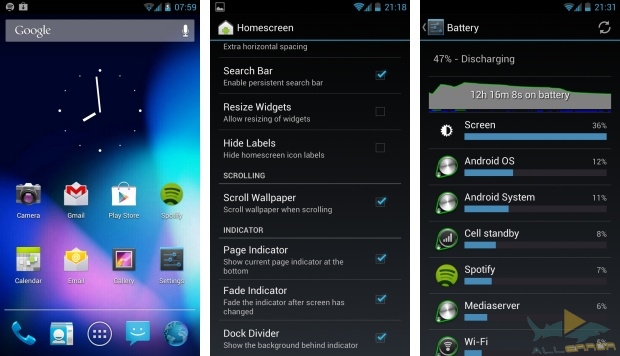
- AOKP (Android Open Kang Project) : думайте об AOKP, как о старшем двоюродном брате Android. Он идеально подойдёт всем новичкам, устанавливающим свой первый ROM, поскольку очень похож на стандартный Android и отличается только более широким функционалом. AOKP совместим с большей частью устройств, а долгая история разработки означает, что он довольно стабилен.

- : наш последний выбор и ещё один старый тяжеловес. Cyanogen крайне популярен среди фанатов Android, поскольку содержит практически все функции, которые только можно представить и отличается стабильностью. Вдобавок к этому, он увеличивает время работы батареи.

Как вы могли заметить, мы не стали подробно расписывать функции ROM-ов, которые упомянули. Причина в том, что они не так сильно отличаются друг от друга. В конечном итоге, главное не стабильности или широкий спектр функций, дающих возможность выйти за рамки того, что позволяет сделать стандартный Android. Если вы придерживаетесь одного бренда, и не желаете экспериментировать с новыми прошивками, выбирайте ROM, которые вам больше нравится или имеет хорошую историю совместимости с вашим устройством.
8. Приложения для пользователей с полными правами
Итак, вы успешно выполнили рутинг и установили красивый пользовательский ROM. Теперь вы, наверное, думаете: «Пожалуйста, скажите, что я могу, наконец, прекратить чтение этого руководства и вернутся к своей обычной жизни?». Пока ещё нет. Мы не раскрыли ещё одну интересную тему. Мы расскажем о нескольких приложениях, доступных только после рутинга, чтобы вы могли использовать весь потенциал своего разблокированного устройства. Начнём:
- Greenify : вы когда-нибудь замечали, что некоторые приложения продолжают работать в фоновом режиме даже после того как вы их закрыли? Greenify позволяет сделать так, что они больше не будут потреблять ценные ресурсы телефона, но продолжат свою работу, на случай если являются важными сервисами.
- Network Log : это приложение позволяет хранить подробную историю использования сетевого подключения. И оно работает в реальном времени! Вы можете следить за тем, сколько трафика потребляют отдельные программы и получать уведомления, когда какая-то из них пытается получить доступ к сети Интернет.
- DriveDroid : одно из самых полезных приложений на Android, которое просто необходимо иметь в своём арсенале любому читателю, занимающемуся починкой компьютеров для своей семьи и друзей. DriveDroid позволяет вам превратить свой телефон в загрузочный диск Linux при помощи ISO образа. Так что вы всегда сможете включить и починить компьютер, с которым возникли какие-то проблемы.
- : одно из приложений для создания резервных копий, которое мы не упомянули в соответствующем разделе, поскольку оно работает только после рутинга. Вы можете делать полные копии данных своего устройства нажатием нескольких кнопок и восстанавливать их с такой же лёгкостью, а так же пользоваться преимуществами облачных хранилищ.

- Wireless Tether : благодаря этому полезному приложению, вы легко сможете превратить свой телефон в мобильную точку доступа.
- Undelete : как можно догадаться по названию, Undelete позволяет восстанавливать случайно удалённые файлы (которые ещё не были перезаписаны). Кроме этого, приложение даёт возможность удалять файлы без возможности дальнейшего восстановления.
- Avast Mobile Security & Antivirus : да, это приложение доступно всем пользователям, но на устройствах с полными правами оно даёт доступ к мобильному брандмауэру, который требуется на большинстве смартфонов, учитывая что на них часто хранятся личные данные и другая конфиденциальная информация.
- Super Download Lite: SDL позволяет вам одновременно использовать Wi-Fi и мобильную передачу данных, чтобы увеличить скорость загрузки. Стоит отметить, что в бесплатной версии имеется ограничение на размер скачиваемых файлов.
- : очень удобное приложение для людей, постоянно устанавливающих новые прошивки. Оно не только позволяет находить новые ROM-ы, но и следит за их обновлениями, а так же выполняет резервное копирование данных.

- ADB Wireless : ещё одно полезное для экспериментаторов приложение. Позволяет использовать Android Debug Bridge через Wi-Fi соединение, вместо USB подключения. Довольно удобно для разработчиков.
Друзья, уважаемые читатели, я думаю вам было интересно узнать больше об системе Android и получению Root прав. Все программы для рутинга вы можете скачать ниже.
Статья о том, как получить рут на Android-устройствах, зачем нужен рут и каковы могут быть последствия рутирования.
Все пользователи Windows привыкли к тому, что на своем компьютере они, в большинстве своем, являются полноправными хозяевами. Можно устанавливать практически любые программы и игры (ограничения только в аппаратной начинке и версии ОС), производить тонкую настройку системы или ее модификацию...
После первого же знакомства с сенсорным Android-устройством у многих "виндузятников" наблюдается некое замешательство:) Выясняется, что в Андроиде по умолчанию имеется довольно много различных ограничений, а чтобы их снять, порой нужно "перелопатить" довольно много информации в Интернете.
Когда у меня появился мой смартфон Samsung Galaxy Y меня в нем сразу напрягло две вещи. Первое - очень малое количество памяти, отведенное под приложения (всего 100 с лишним мегабайт). Вторым же недостатком было наличие целой кучи всякого стороннего и ненужного лично мне софта, который нельзя было просто так взять и удалить (клиенты под Одноклассников, Фейсбук и прочие им подобные).
Дабы решить проблему с местом было решено найти способ удалить предустановленные приложения. Поискав в Интернете различные советы, я пришел к выводу, что для этого мне нужно получить рут-права на своем смартфоне. Собственно, об этой, пугающей многих новичков процедуре, мы и поговорим в нашей статье.
Что такое рут и зачем он нужен?
В операционных системах на базе Linux (к каковым относится и Android) существует довольно много всяких возможностей в плане настроек. Одной из них является строгое разграничение прав на доступ к отдельным файлам или целым каталогам и функциям. В Windows такие возможности тоже есть (правка атрибутов файлов и смена учетных записей), однако, чаще всего мы ими не пользуемся, работая за компьютером с единственной учетной записью - Администратор.
Грубо говоря, аналогом этой учетной записи в Линуксах является режим Суперпользователя или попросту "рут" (англ. root - корень). Аккаунт суперюзера в UNIX-подобных системах имеет по умолчанию логин "root" и иддентификатор UID равный нулю.
Имея рут-права Вы можете выполнять любые действия в ОС. Однако, в этом и кроется главный подвох. Если Вы недостаточно хорошо знаете особенности работы системы, то с активным ROOT можете легко ее испортить, удалив или переименовав всего один файл. А, если учесть, что сделать это за Вас может вирус или другой пользователь, получивший доступ к Вашему устройству, то риски возрастают в разы!
Именно исходя из такой логики, большинство производителей современных Android-девайсов не дают пользователю рут-прав. Более того, если Вы сделаете ROOT, то потеряете гарантию на свое устройство! Еще одним побочным эффектом рута также является то, что Вы не сможете получать обновления системы из Интернета. Ну и в самых запущенных случаях попытка получить рут может привести Ваш аппарат в негодность.
Забегая немного наперед, хочу сразу сказать, что для многих смартфонов и планшетов процедура рутинга может быть оборотной:) То есть, при необходимости мы сможем снова заблокировать аккаунт суперпользователя и при этом в системе не останется следов рута.
А теперь давайте посмотрим, что мы сможем получить при разблокировке прав суперпользователя:
- возможность устанавливать любые приложения;
- возможность правки и модификации любых системных файлов;
- возможность удалять любые предустановленные программы;
- возможность устанавливать сторонние кастомизированные прошивки и моды;
- возможность тонкой настройки системы путем включения/отключения различных дополнительных функций (например, активация SWAP).
Как видим, получение прав суперпользователя является процедурой для более продвинутых пользователей, которые хоть немного разбираются в тонкостях работы своей системы и хотят что-то улучшить в ней. Если же Вы используете свое устройство только для звонков и серфинга в Интернете, то рут Вам, по-сути, ни к чему:)
Варианты рутинга
- Обычно под получением прав суперпользователя подразумевается полный рут (Full root). Такой тип рутинга сохраняется в устройстве после многочисленных перезагрузок и предоставляет полный доступ ко всем системным директориям и файлам. Признаком успешного завершения рутирования устройства в данном случае будет появление приложения SuperSU или Superuser для визуального управления правами и запросами от других приложений.
- Временный рут (Temporary root). Данный тип рутирования подразумевает получение прав суперпользователя на время до перезагрузки. Полезен для выполнения единоразовых задач, как то, удаление ненужных приложений или установка какого-либо твика. Такой рутинг ничего не устанавливает и после перезагрузки девайса не оставляет никаких следов. К сожалению, поддерживается не во всех устройствах.
- Рут оболочки (Shell root). Данный тип рутинга позволяет получить постоянные права суперпользователя, но от полного рута отличается тем, что сохраняет системную папку (/system) заблокированной. Как и Temporary Root можно получить не на всех девайсах.
Что характерно, рут-права в Вашем устройстве могут быть изначально, поэтому, перед тем, как начинать "танцы с бубном", можно проверить это. Зайдите в Google.Play и введите на поиск фразу "Root Checker" или перейдите по прямой ссылке и установите себе одноименное приложение. Запустите его и нажмите на самую верхнюю строчку с именем Вашего устройства. Спустя пару секунд программа выдаст вердикт):

Как видим, прав суперпользователя у нас сейчас нет (я заранее разрутил телефон для чистоты эксперимента:)). Поэтому теперь, когда мы знаем всю теорию, пора перейти и к практике. Получить рут на Андроид можно двумя способами: прямо с самого устройства при помощи приложения и посредством подключения к ПК по USB-кабелю. Рассмотрим каждый из способов.
Приложения для получения рут прав
Еще пару лет назад для того, чтобы получить рут на смартфоне или планшете требовалось вначале найти к нему драйвер, затем отыскать программу для рутинга, настроить ее, а уж потом пробовать получить права суперюзера. И то выходило не всегда и не с первого раза.
Сегодня вышеописанный алгоритм остался справедливым только для устаревших и китайских девайсов. Получить же рут для большинства современных и популярных Android-устройств стало делом пары кликов! Причем, подключать что-то куда-то даже не потребуется. достаточно просто установить на устройство приложение и активировать его.
Предлагаю Вашему вниманию несколько подобных приложений. Поскольку рассчитаны они на современные девайсы, то на моем Samsung Galaxy Y работали далеко не все, но, все же, благодаря одному из них получить рут-таки удалось:) Итак...
- официальный сайт .
Данное приложение является одним из самых популярных на различных форумах и его, чуть ли не в первых рядах советуют пробовать для получения рут-прав на современных устройствах. В возможности приложения входит выбор устанавливаемого рут-менеджера (Superuser или SuperSU), несколько алгоритмов рутинга для разных девайсов и функция удаления прав суперпользователя (анрут).
К сожалению, на моем телефоне приложение работать отказалось. Поэтому, чтобы и Вам не попасть в такую же ситуацию, вначале проверьте, есть ли Ваше устройство в списке поддерживаемых на официальном сайте.

z4root
- официальный сайт .
Данный инструмент также рекомендуют на многочисленных форумах. Как и Framaroot он позволяет получать и сбрасывать рут права в один клик. Но помимо полного рута может производить и временный, что прибавляет ему плюсов! Однако, на моем смартфоне это приложение вообще не стартовало и вывалилось с ошибкой, поэтому сказать о нем что-то большее, чем есть на форуме по ссылке выше, увы, не могу.
Un-Rooting
- последняя версия APK-файла (Un-Rooting 2.1) .
Еще одна поделка на тему рутинга без ПК. По названию видно, что в первую очередь приложение ориентировано как раз на отмену прав суперпользователя. Однако, как выяснилось, оно может и дать эти права. Кстати, это единственное приложение, которое дало мне рут на Samsung Galaxy Y! Но, обо всем по порядку.
Когда я нашел его на Google.Play, мне оно показалось довольно сомнительным. Этому способствовали скриншоты только на китайском и оценка в 3.2 балла. Причем, большинство оценок были либо "5", либо "1" :) Но, все же, я решился. После запуска появился экран на английском с всего тремя секциями:

Первая секция содержит ссылку на справочные материалы, которые, по сути, не нужны. Последняя позволяет написать письмо разработчику. А вот средняя - как раз то, что нам нужно. Здесь есть две кнопки: "Un-Rooting", которая будет активна при наличии рут-прав и позволит их снять, а также "Re-Routing". Последняя как раз и предполагает активацию режима суперпользователя. Жмем ее и подтверждаем все запросы.
После успешного завершения установки рута и приложения Superuser, последнее попросит нас предоставить права суперпользователя для нашего Un-Rooting. Разрешаем доступ и видим, что теперь пункт "Re-Routing" стал неактивным, а вместо него включился первый, который позволяет убрать рут в случае необходимости:

Помимо упомянутых выше приложений, Вы можете найти и ряд других. Возможно, одно из них подойдет именно Вам. Поэтому, если у Вас не получилось рутировать девайс при помощи вышеописанных программ, рекомендую в поисковике ввести запрос типа "приложение для получения рут прав на (название Вашего аппарата)". Возможно, Вы что-то найдете полезное именно в Вашем случае.
Таким образом, резюмируя наш опыт, можем сказать, что преимуществом получения рут прав при помощи приложений является то, что они не могут в принципе привести к поломке аппарата и не требуют его перезагрузки. То есть включать и отключать права суперпользователя мы можем прямо "на лету", что бывает удобно в некоторых случаях, когда рут нам нужен не насовсем.
Однако, не все устройства можно рутировать таким способом. Поэтому ниже рассмотрим и традиционный алгоритм рутинга.
Получение рута при помощи ПК
Как уже говорилось выше, данный метод получения прав суперпользователя является одним из самых старых. Он подразумевает заливку на Ваше устройство специального эксплоита (скрипта), который устанавливает в папку /system исполняемый файл "su" и ряд утилит, типа, уже знакомых нам менеджеров рута Superuser и SuperSu, а также, опционально, терминального приложения BusyBox.
Существует достаточно много программ, которые позволяют получить рут на Андроид при помощи ПК, однако из бесплатных я бы рекомендовал использовать Kingo ROOT . Эта утилита имеет довольно большую базу данных по популярным моделям смарт-устройств, автоматически загружает драйвера для работы с Вашим девайсом и может как предоставлять права суперпользователя, так и аннулировать их (то есть, делать анрут).
Для начала скачаем программу с официального сайта или с нашего в архиве и установим ее. После установки запустится окно программы в режиме ожидания подключения:

Чтобы подключение произошло на своем устройстве зайдите в "Настройки" - "Приложения" - "Разработка" (или в новых версиях "Настройки" - "Для разработчиков") и активируйте там опцию "Отладка USB". Теперь можете подсоединять девайс к компьютеру при помощи USB-кабеля. Если программа Kingo ROOT распознает Ваш аппарат, она начнет загружать для него драйвер, о чем и оповестит:

Когда драйвер будет установлен появится основное рабочее окно, в котором будет отображен текущий статус наличия рут-прав и две кнопки, позволяющие удалить рут или переустановить его:

Собственно, для получения прав суперюзера нужно нажать правую кнопку "Root" или "Root Again" (если права рут уже есть, но работают не так, как нужно). На этом Ваши действия и кончаются:) Осталось только дождаться, пока Kingo ROOT скопирует на Ваше устройство все нужные файлы и запустит его перезагрузку.
После перезагрузки рут будет готов. Это будет ясно по тому, что в списке приложений появится новое - SuperSu. Также будет еще одно приложение под именем Kingo ROOT. Это утилита, посредством которой компьютер передавал команды во время рутинга. Ее можно удалить, если не планируется процедура отката рута (хотя, даже, если Вы и удалите, то при повторном подключении к ПК через Kingo ROOT она вновь появится).
Если Вы - обладатель смартфона родом из Китая, то для таких устройств существует специализированная утилита - VRoot . Последняя ее версия (которую Вы найдете в архиве) наконец-то стала поддерживать английский язык, поэтому разобраться, что и к чему будет нетрудно (при возможности получения рута там будет всего лишь одна кнопка).
Кроме китайских телефонов и планшетов VRoot работает также и с большинством популярных фирменных моделей (ее база данных насчитывает более 8000 аппаратов). Однако, прибегать к использованию данной утилиты я бы советовал только тогда, когда другие способы не сработали. Просто проблема в том, что VRoot устанавливает вместе с правами суперюзера еще и ряд сторонних утилит на китайском (их можно, в принципе, удалить), а также нестандартный китайский рут-менеджер KingRoot.
Заменить его на нормальный Superuser или SuperSu можно будет только вручную через какой-нибудь файловый менеджер. Для этого потребуется сделать следующее:
- Скачать SuperSu и переименовать APK-файл в Superuser.apk.
- Залить полученный файл на карту памяти устройства.
- При помощи файлового менеджера заменить этим файлом файл в папке /system/apk.
В принципе, описанные действия выполнить несложно, но это все лишние телодвижения, которые могли бы и не понадобиться, воспользуйся мы одним из более простых решений.
Рут через рекавери
Последним способом получить рут (если все предыдущие не сработали) может быть получение прав суперпользователя при помощи встроенной системы восстановления устройства (в простонародье - рекавери (от англ. recovery).
Тут, увы, универсального способа нет. Вам придется перечитать популярные форумы именно по Вашей модели устройства и, скорее всего, где-то в недрах обсуждений (или в шапке, как на 4pda.ru) Вы найдете несколько архивов с именами, типа, recovery.zip, root.zip, superuser.zip или что-то вроде того. Далее алгоритм таков:
- Архив, подходящий именно к Вашему устройству, нужно скачать на флеш-карту девайса, в ее корень (директория /sd).
- Выключить устройство и включить в рекавери-режиме (обычно там, откуда Вы скачаете архив, пишется как это сделать в Вашей модели девайса). Для Samsung Galaxy Y, например, запуск в режиме восстановления производится с зажатой центральной кнопкой и клавишей увеличения звука.
- Выбрать меню Aplly Update From SDCard и запустить наш архив на исполнение.
- Дождаться завершения копирования всех файлов и перезагрузки учтройства.
Показателем успешного получения рута будет, как и во всех предыдущих случаях, появление менеджера рут (Superuser или SuperSU).
Выводы
В статье мы постарались рассмотреть все варианты получения рут прав на Андроид-устройствах. Единственным неучтенным способом, о котором не было сказано, является еще полная перепрошивка девайса на альтернативную прошивку, в которой рут есть изначально. Однако, это довольно радикальная мера.
Думаю, Вы, прочитав статью, поймете, что не так страшен рут, как его малюют:) Получить права суперпользователя для Андроид сегодня стало довольно просто и безопасно. А главное - бесплатно;) В этом Вам поможет архив к данной статье, в котором мы собрали все упомянутые приложения и программы.
Если у Вас есть желание получить полный контроль над своим устройством, Вы в большинстве случаев сможете это сделать самостоятельно без каких-либо титанических усилий. Однако, вначале все же подумайте и назовите хотя бы три причины, зачем Вам понадобился рут;) Назвали? Тогда желаю Вам успехов!
P.S. Разрешается свободно копировать и цитировать данную статью при условии указания открытой активной ссылки на источник и сохранения авторства Руслана Тертышного.
Пользователям устройств на операционной системе Андроид иногда требуется получение root прав, чтобы использовать все возможности приложений. Наличие полного доступа дает возможность изменить системные файлы в защищенных директориях, что позволяет устанавливать твики и прочие надстройки. Рассмотрим, что конкретно дает данный режим и какими способами можно получить root права для устройств на ОС Андроид.
Отказ от гарантии. Важно понимать, что, получая режим суперпользователя вы лишаетесь гарантии. Поскольку root права дают возможность изменять системные файлы – по мнению производителя это может вызвать неполадки устройства. Но на самом деле, основная причина связана с нелицензионным контентом, безопасностью и возможность удалить встроенные приложения. Поэтому, если срок действия гарантии уже истек, смело приступайте к получению root прав.

Рассмотрим более подробно, что можно делать в данном режиме:
- Отслеживать и контролировать все системные процессы.
- Заменять или удалять файлы в закрытых директориях.
- Запускать нелицензионный контент.
- Получать доступ к настройкам других программ, в том числе и системных. К ним относятся различные файловые менеджеры, которые способны работать с файловой системой устройства.
- Создавать бэкап с копией всех сохраненных изменений в операционной системе, они могут быть восстановлены после сброса до заводских настроек.
- Перемещать те установленные приложения и игры с памяти телефона на флэш карту, которые не могут быть перенесены обычным способом.
- Дистанционный контроль и управление устройством посредством проводного подключения по USB через компьютер, либо беспроводного подключения по сетям wi-fi.
Возможность редактировать системный файлы позволяет:
- Устанавливать новые темы.
- Заменить или вообще убрать из системы органайзер, браузер, электронную почту и другие стандартные утилиты.
- Изменять параметры загрузчика ОС. Необходимо для более простой установки новых прошивок, восстановления системы.
- Устанавливать любую анимацию при старте и выключении системы, также другие твики.
Это только часть возможностей, открывающихся перед пользователем, который смог получить права root на свое Андроид устройство.
Обзор способов получения доступа
Способы получения root прав можно условно разделить на две категории. При помощи персонального компьютера и без него, посредством самого мобильного устройства. Существуют универсальные программы для получения таких прав, однако в большинстве случаев для каждого гаджета необходим свой подход.
Что бы рутировать некоторые Андроид смартфоны, достаточно будет поставить универсальное приложение Unlock Root, SuperOneClick, Doomlord easy rooting toolkit или другие аналоги. В некоторых случаях могут понадобиться приложения, выполненные конкретно под это устройство. К этой категории относятся те мобильные гаджеты, в которых для установки программы по получению прав, нужно разблокировать загрузчик ОС.
Как получить root права используя ПК

Рассмотрим один из способов получения root прав на примере Doomlord easy rooting toolkit. Данная прога подходит для большинства мобильных устройств на базе ОС Андроид, причем не только новых, но и для более старых моделей. Скачать бесплатно это приложение можно с официального сайта разработчика. Главное преимущество Doomlord easy rooting toolkit в том, что весь процесс получения доступа является полностью автоматизированным. От пользователя потребуется только ПК с ОС Windows xp/vista/7/8/9/10, сама программа, USB кабель и драйвер для конкретного смартфона или планшета.

Параметры устройства

Неизвестные источники
Рассмотрим перечень действий, которые нужно правильно выполнить для успешного получения root прав:
- Загрузить архив программы и распаковать в заранее созданную папку в разделе с операционной системой на диске С.
- Произведите установку adb драйвера.
- В настройках планшета или телефона зайдите в функции для разработчиков, а далее установите отладку по USB.
- В настройках устройства, активируйте возможность доступа и установки приложений из неизвестных источников.
- Отключите спящий режим экрана или поставьте его на 20 минут.
- Подсоедините Андроид планшет или смартфон к компьютеру с помощью USB кабеля.
- Запустите исполняемый файл bat, который находится в папке со скачанной программой.
- При этом может появится окно с предложением установить программное обеспечение для вашего устройства на компьютер. Его необходимо отклонить.
- Далее, выполнять инструкции, которые появляются на мониторе компьютера.
- Что бы получить root доступ, нажать любую кнопку в окне скрипта.
- Ждем пока завершится процесс, не выключая и не перезагружая компьютер и Андроид устройство.
- После того, как процесс завершился, необходимо выполнить перезагрузку смартфона.
- Если все правильно, то в меню должна появится утилита SuperSU, при помощи которой проверяем получили ли мы расширенный доступ.
Приобретение root прав таким способом достигается на большинстве смартфонов и планшетов под ОС Андроид. Для того, чтобы узнать совместимость конкретного устройства с Doomlord easy rooting toolkit, нужно зайти на сайт программы. Там также можно скачать последнюю версию приложения и все вспомогательные утилиты.
Как получить root права без подключения к компьютеру
Еще одним способом как установить смартфон или планшет, является использование ресурсов самого устройства. Преимущество этого способа в том, что для его реализации не потребуется компьютер и подключение посредством кабеля USB. Для того, чтобы получить без ПК можно воспользоваться одной из многих предназначенных для этого программ. Рассмотрим некоторые из них:
- Framaroot. Это простая программа, которая открывает root доступ всего в 1 клик. Среди ее достоинств можно выделить установку SuperSu и Superuser и поддерживание большого перечня устройств на Андроид. Благодаря простоте применения, у вас не возникнет сложностей с тем, как рутировать свой смартфон или планшет при помощи Framaroot.
- Universal Androot. Еще одна универсальная программа для рутирования Андроид устройств. Весомым преимуществом этой утилиты является то, что она способна предоставить root доступ даже на устройствах с модифицированной прошивкой.
- Romaster SU. Удобное приложение для получения root прав на Андроид устройствах. Всего в список поддерживаемых моделей входит свыше 8 тысяч планшетов и смартфонов.
- Данное приложение станет актуальным, если у вас планшет или смартфон с процессором Qualcomm. Этот способ несколько сложнее в применении, чем для вышеописанных программ, но он обладает большей универсальностью для устройств с подходящим «железом».
Установку подобных утилит нужно проводить после проверки их на совместимость с вашим устройством.
Как проверить наличие root прав
Перед тем, как поставить приложение, требующее расширенных прав, нужно убедиться в их наличии. Для того, чтобы проверить, получен ли доступ к системным данным, нужно воспользоваться одним из двух способов.

Если указанные способы не помогли, то скорее всего вы допустили ошибку при получении root прав, либо воспользовались несовместимой программой.
Возможные неполадки
Иногда возникают ситуации, когда не выходит получить root права, либо после их получения невозможно ими пользоваться. Такие проблемы чаще всего связаны с неопытностью либо невнимательностью при рутировании девайса. Могут также быть случаи, когда устройство или компьютер были перезагружены в неподходящий момент и доступ не был до конца получен. Исправить неполадки можно, если воспользоваться одним из приложений администраторов root.
К таким программам относятся SuperSU и SuperUser. На их примере их рассмотрим, как сделать восстановление доступа. Приведем поочередный перечень действий:
- Зайти в настройки программы администратора root прав.
- Проверить наличие суперпользователя (если он выключен, то нужно его включить и перезагрузить смартфон).
- Включить предоставление root доступа по умолчанию, если вы устанавливаете софт из достоверных источников и не боитесь заразить свое устройство вирусом.
- В приложении администраторе проверить список программ, которым был предоставлен доступ. Те приложения, у которых есть такие права, будут помечены зеленым цветом, а если нет — красным.
- Нажать на любое приложение, к которому нужно вернуть root доступ и выбрать пункт «Предоставить».

Утилита SuperSu


Settings SuperSu
Если этот способ оказался не действенным, то можно попробовать сбросить кэш и настройки вашего приложения администратора.
Я думаю, много кто из вас слышал данное выражение, но не многие понимают, что это такое (я не говорю уже о том, как это сделать). Сейчас я помогу вам в этом разобраться.
Статья состоит из следующих разделов:
Что такое root-права и зачем они вообще нужны?
Когда вы покупаете новый смартфон, то замечаете на нем множество программ, которые, скажем, как есть – вам вообще не нужны. Но что происходит – вы не можете их удалить. При этом они еще и занимают место в памяти!
Так вот, root-права – это полный доступ к системе. Вы можете делать все, что хотите, от смены значка на системном приложении до его удаления.

Основные преимущества полного доступа:
- возможность работы с системными приложениями;
- возможность «наделить» любое из приложений полным доступом к системе;
- неограниченная работа с интерфейсом: меняйте значки, темы, системные звуки, приветствие и картинку или анимацию при включении;
- полный доступ к bootloader, что позволяет менять прошивку без затруднений;
- возможность устанавливать приложения сразу на карту памяти;
- резервная копия со всеми приложениями, которые на тот момент установлены в системе;
- особый системный менеджер, позволяющий вам видеть и редактировать скрытые ранее системные файлы.
И последнее, что стоит сказать вам перед тем, как перейти к практической части, это предупреждение :
- вы потеряете гарантию на устройство;
- вы можете повредить операционную систему, если будете делать действия, в которых не уверенны. Поэтому: удаляйте, добавляйте, изменяйте, но только если уверенны в верности своих действий.
Основные способы получения root-доступа
Естественно, есть специальные программы, облегчающие это дело. Я условно разделю их на два типа:
- программы на ПК;
- программы на android-устройство.
Ниже я расскажу вам об основных из них и научу вас ими пользоваться. Но сначала вам придется научиться выполнять действия, которые понадобятся вас в любом из способов:
- подключать устройство в режиме отладки по USB;
- разрешать установку приложений из неизвестных источников.
Режим отладки по USB
Алгоритм действий довольно прост и аналогичен на устройствах с любой версией Android OS.
1. Зайдите в настройки вашего устройства и выберите раздел «Специальные возможности», пункт «Для разработчиков».

![]()
2. Установите переключатель в положение «включено» напротив пункта «Отладка по USB». Подтвердите свое решение.


3. После подключения устройства к ПК, в строке уведомлений вы увидите сообщение о включении отладки.
Разрешение для установки из неизвестных источников
Войдите в настройки, в раздел безопасность. Установите переключатель в положение «включено» напротив пункта «Неизвестные источники».
 Все, с подготовкой закончили, теперь переходим непосредственно к root-правам.
Все, с подготовкой закончили, теперь переходим непосредственно к root-правам.
Полный доступ с помощью программ для ПК
В этом разделе я подробно расскажу о том, как получить root-права на ваше android-устройство с помощью некоторых программ для ПК.
Root-доступ с помощью программы Kingo Android Root
1. Скачайте программу Kingo Android ROOT на ваш ПК.
2. Установите программу.
 один из скриншотов при установке программы KingoRoot
один из скриншотов при установке программы KingoRoot
4. Далее запустите программу Kingo Android ROOT. Только после этого подключите ваше устройство к ПК по USB-проводу.
 5. Когда устройство будет обнаружено и все драйвера установлены, нажмите «ROOT». Начнется процесс взлома системы. Когда он будет выполнен, перезагрузите ваше устройство.
5. Когда устройство будет обнаружено и все драйвера установлены, нажмите «ROOT». Начнется процесс взлома системы. Когда он будет выполнен, перезагрузите ваше устройство.

 Надеюсь, вам все понятно. Перейдем к следующему способу.
Надеюсь, вам все понятно. Перейдем к следующему способу.
Root-доступ с помощью программы VROOT
Если у вас не получилось получить root-доступ с помощью предыдущей программы, то, вероятнее всего, ваше android-устройство китайского производства. Поэтому попробуйте сделать примерно тоже самое с помощью программы VROOT. Ниже инструкция.
1. Скачайте программу c официального сайта на ваш ПК. Да, стоит отметить, что она на китайском языке, поэтому будьте внимательными. Нажмите для загрузки зеленую кнопку, как показано на картинке.

2. Теперь установите программу. Процесс установки, идентичен любой другой, просто смотрите по картинкам и выполняйте. Не забудьте поставить галочку для запуска приложения (последний скриншот).


 3. Теперь нужно включить на вашем устройстве Режим отладки по USB и разрешить устанавливать приложения из неизвестных источников.
3. Теперь нужно включить на вашем устройстве Режим отладки по USB и разрешить устанавливать приложения из неизвестных источников.
4. Подключите устройство через USB-провод. И нажмите кнопку «Root». Дождитесь окончания процесса получения root-доступа.
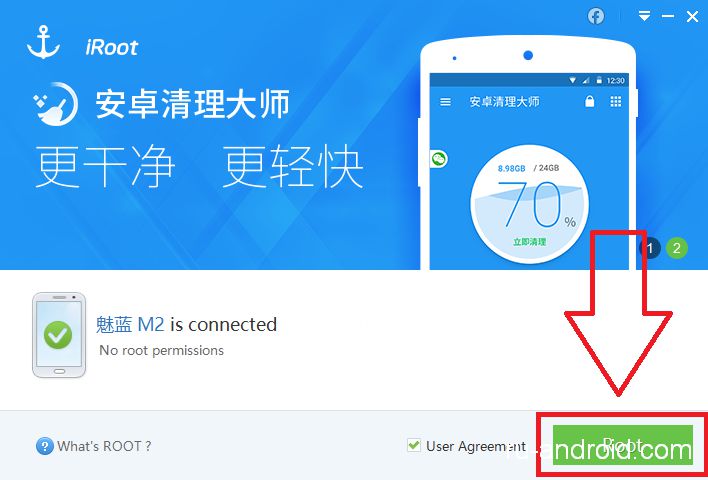 Это, по моему мнению, две лучших программы данной категории. Просто выполняйте все действия, как описано выше и у вас все получится.
Это, по моему мнению, две лучших программы данной категории. Просто выполняйте все действия, как описано выше и у вас все получится.
Полный доступ с помощью программ на Android
В этом разделе, я покажу, как получить root-права с помощью программ на android. Все действия нужно будет выполнять непосредственно с вашего android-устройства.
Root-доступ с помощью программы KINGROOT
Это довольно простая в использовании программа, поэтому и самая популярная.
1. Сначала скачайте установочный файл с официального сайта непосредственно с вашего устройства (так будет проще, чем с компьютера). Нажмите «Бесплатная загрузка». Подтвердите сохранение файла. На скриншоте четко виден адрес сайта, а также показано, что нужно делать. В строке уведомлений вы можете увидеть статус загрузки.


 Примечание:
при скачивании установочного файла желательно иметь подключение к высокоскоростному Интернету через WiFi.
Примечание:
при скачивании установочного файла желательно иметь подключение к высокоскоростному Интернету через WiFi.
2. Теперь нужно установить приложение. Перед этим разрешите установку из неизвестных источников. Затем зайдите в каталог загрузок и нажмите на соответствующий файл. Все показано на картинках, будьте внимательны.


